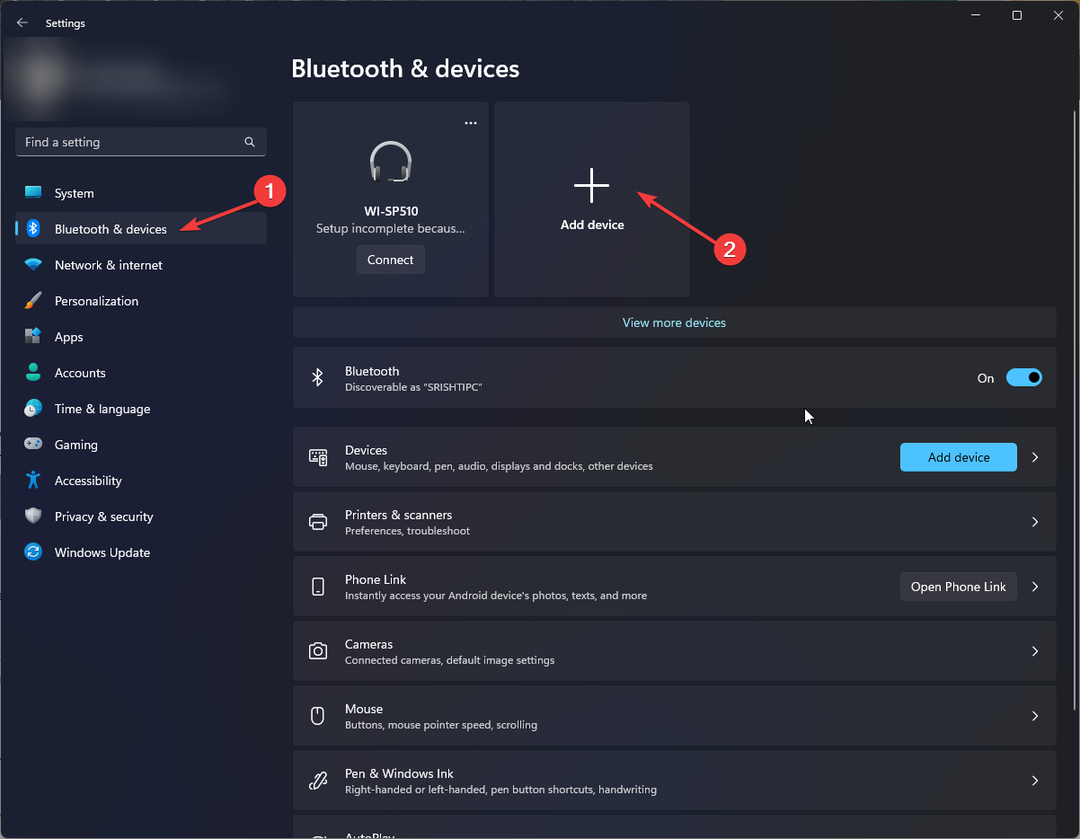- Lenovo N700 on upea hiiri joka on täynnä erittäin hyödyllisiä ominaisuudet. Sen mukana tulee 2,4 G langaton tekniikka ja on Bluetooth myös kykyjä.
- Kuitenkin loistava a hiiri, siellä on vielä tilaa virhe. Siksi tässä artikkelissa me tahtoa keskustella ongelman korjaamisesta Lenovo N700 kuljettaja virheitä, joihin saatat törmätä.
- Katso meidän Tietokoneen oheislaitteiden keskus että löydät kaiken mitä sinun tarvitsee tietää sovitinongelmista Windows 10: ssä.
- Katso meidän Korjaa osa löytää milloin tahansa hyödyllisiä oppaita milloin tekniset häiriöt saattavat pilata digitaalikokemuksesi.

- Lataa DriverFix nyt ilmaiseksi (suojattu lataus)
- Käynnistä ohjelma ja paina Skannata -kuvaketta
- Odota skannauksen päättymistä ja aloita tarvittavien ohjaimien asentaminen
- DriverFix on onnistuneesti ladannut 0 lukijoita tässä kuussa.
Kun sinulla on vaikeuksia yhdistää Lenovo N700 tietokoneeseen, se liittyy yleensä sen Bluetooth-ohjaimiin.
Joten luonnollisesti Lenovon Bluetooth-ohjainongelmien ratkaiseminen auttaa saamaan Lenovo N700: n jälleen toimimaan.
Alla on 3 tapaa, joilla voit saada asiat toimimaan uudelleen. On tärkeää huomata, että nämä ohjeet on suunniteltu Windows 10 -käyttäjille.
Kuinka voin korjata Lenovo N700 -ajuriongelmat Windows 10: ssä?
1. Päivitä ohjaimet

- paina Windows Key +S ja Kirjoita Tarkista päivitykset hakupalkkiin.
- Tämän pitäisi johtaa sinut ikkunaan, jonka avulla voit tarkista päivitykset manuaalisesti uudelleen.
Etsi päivitetty ohjain manuaalisesti Lenovon virallisilta verkkosivustoilta. Saatat joutua tekemään jonkin verran kaivua, mutta yleensä ei ole kovin vaikeaa löytää uusimpia päivityksiä hiirellesi.
Muista, että ohjaimien päivittäminen on edistynyt toimenpide. Jos et ole varovainen, voit vahingoittaa järjestelmää pysyvästi lataamalla väärät ohjainversiot.
Suosittelemme vahvasti DriverFix ladata kaikki vanhentuneet ohjaimet tietokoneellesi.

DriverFix
Jätä ohjaimet päivittymään DriverFix-versioon, ja ohjelmisto tekee sen automaattisesti puolestasi!
Vieraile verkkosivustolla
2. Varmista, että Bluetooth-laitteisto on käytössä

- paina Windows-avain + Xavain ja valitse Laitehallinta.
- Etsi Bluetooth tai Bluetooth-radio -osiossa.
- Laajenna kyseinen osa ja etsi N700 Bluetooth -ohjain.
- Napsauta sitä hiiren kakkospainikkeella ja paina Ota käyttöön.
3. Ota etsintätila käyttöön

- Varmista ensin, että Bluetooth-N700-hiiri on päällä ja tietokoneen alueella.
- Avata Alkaa, tyyppi asetukset ja kaksoisnapsauta ensimmäistä tulosta.
- Mene Laitteet -osiossa.
- Valitse Lisää Bluetooth tai muu laite vaihtoehto.
- Sen pitäisi auttaa sinua löytämään Lenovo N700 -hiiri.
Tyypillisesti Lenovo N700 -ajurivirhe liittyy vanhentuneeseen tietokoneeseen. Myöskään tietokoneesi löytöasetuksia ei ehkä ole asetettu oikein.
Siksi yllä olevien ratkaisujen pitäisi auttaa sinua liittämään hiiri tietokoneeseen uudelleen ilman mitään ongelmia.
Jos sinulla on vielä kysyttävää tai ehdotuksia, ota yhteyttä alla olevaan kommenttiosioon.
 Onko sinulla vielä ongelmia?Korjaa ne tällä työkalulla:
Onko sinulla vielä ongelmia?Korjaa ne tällä työkalulla:
- Lataa tämä tietokoneen korjaustyökalu arvioitu erinomaiseksi TrustPilot.comissa (lataus alkaa tältä sivulta).
- Klikkaus Aloita skannaus löytää Windows-ongelmat, jotka saattavat aiheuttaa tietokoneongelmia.
- Klikkaus Korjaa kaikki korjata patentoidun tekniikan ongelmat (Yksinomainen alennus lukijamme).
Restoro on ladannut 0 lukijoita tässä kuussa.